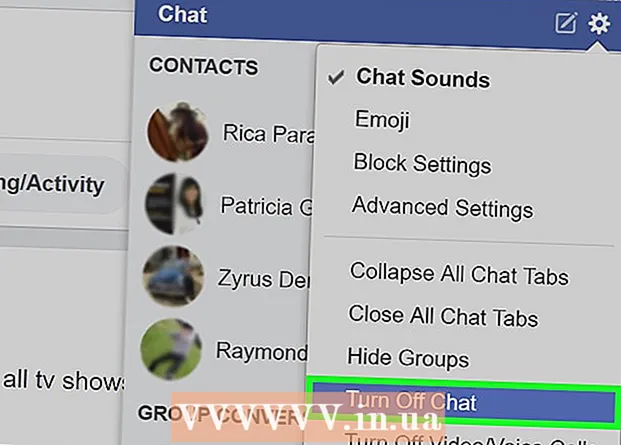Autorius:
Roger Morrison
Kūrybos Data:
23 Rugsėjo Mėn 2021
Atnaujinimo Data:
20 Birželio Birželio Mėn 2024

Turinys
- Žengti
- 1 būdas iš 2: išsaugokite „Microsoft Word“ dokumentą
- 2 metodas iš 2: išsaugokite kaip kito tipo failą
- Patarimai
- Įspėjimai
„Microsoft Word“ dokumentą galite išsaugoti nuėję į meniu „Failas“ ir spustelėję „Išsaugoti“. Jei turite konkrečių leidybos ar spausdinimo reikalavimų, taip pat galite naudoti funkciją „Išsaugoti kaip“, kad išsaugotumėte dokumentą kaip kitokio tipo failą, išskyrus „MS Word“ (pvz.,.kaip pdf). Jei norite, kad „Word“ išlaikytų jūsų pažangą, svarbu išsaugoti darbą, kai baigsite darbą.
Žengti
1 būdas iš 2: išsaugokite „Microsoft Word“ dokumentą
 Įsitikinkite, kad jūsų dokumentas atidarytas. galite atidaryti „Word“ dukart spustelėdami „Word“ piktogramą arba dukart spustelėdami „Word“ dokumentą.
Įsitikinkite, kad jūsų dokumentas atidarytas. galite atidaryti „Word“ dukart spustelėdami „Word“ piktogramą arba dukart spustelėdami „Word“ dokumentą.  Suraskite skirtuką „Failas“ ir spustelėkite jį. Failas "yra viršutiniame kairiajame" Microsoft Word "meniu kampe.
Suraskite skirtuką „Failas“ ir spustelėkite jį. Failas "yra viršutiniame kairiajame" Microsoft Word "meniu kampe.  Spustelėkite „Išsaugoti“ arba „Išsaugoti kaip“. Jei spustelėsite „Išsaugoti“, jei norite išsaugoti neišsaugotą dokumentą, būsite nukreipti į meniu „Išsaugoti kaip“.
Spustelėkite „Išsaugoti“ arba „Išsaugoti kaip“. Jei spustelėsite „Išsaugoti“, jei norite išsaugoti neišsaugotą dokumentą, būsite nukreipti į meniu „Išsaugoti kaip“. - Jei dokumentas anksčiau buvo išsaugotas, tada nereikia nurodyti išsaugojimo vietos (pvz., Darbalaukio) ar failo pavadinimo - esamas failas yra tiesiog atnaujinamas.
 Skiltyje „Išsaugoti kaip“ nuspręskite, kur norite išsaugoti failą. Tipiškos vietos yra „Šis kompiuteris“ ir „OneDrive“, tačiau taip pat galite spustelėti „Naršyti“, kad pasirinktumėte konkrečią vietą.
Skiltyje „Išsaugoti kaip“ nuspręskite, kur norite išsaugoti failą. Tipiškos vietos yra „Šis kompiuteris“ ir „OneDrive“, tačiau taip pat galite spustelėti „Naršyti“, kad pasirinktumėte konkrečią vietą. - Jei pasirinksite „Šis kompiuteris“, turite pasirinkti poaplankį, pvz., „Darbalaukis“.
 Dukart spustelėkite saugyklos vietą. Tai pateks į failo pavadinimo langą.
Dukart spustelėkite saugyklos vietą. Tai pateks į failo pavadinimo langą.  Lauke „Failo pavadinimas“ įveskite norimą failo pavadinimą.
Lauke „Failo pavadinimas“ įveskite norimą failo pavadinimą. Norėdami išsaugoti failą, spustelėkite „Išsaugoti“.
Norėdami išsaugoti failą, spustelėkite „Išsaugoti“. Prieš uždarydami dokumentą įsitikinkite, kad failas buvo išsaugotas. Jei failas yra pasirinktoje saugojimo vietoje, failas sėkmingai išsaugotas!
Prieš uždarydami dokumentą įsitikinkite, kad failas buvo išsaugotas. Jei failas yra pasirinktoje saugojimo vietoje, failas sėkmingai išsaugotas!
2 metodas iš 2: išsaugokite kaip kito tipo failą
 Įsitikinkite, kad jūsų dokumentas atidarytas. „Word“ galite atidaryti dukart spustelėję „Word“ piktogramą arba dukart spustelėję „Word“ dokumentą.
Įsitikinkite, kad jūsų dokumentas atidarytas. „Word“ galite atidaryti dukart spustelėję „Word“ piktogramą arba dukart spustelėję „Word“ dokumentą.  Spustelėkite „Išsaugoti kaip“. Jei dar niekada nesaugojote šio konkretaus dokumento, pasirinkę „Išsaugoti“ vis tiek pateksite į „Išsaugoti kaip“.
Spustelėkite „Išsaugoti kaip“. Jei dar niekada nesaugojote šio konkretaus dokumento, pasirinkę „Išsaugoti“ vis tiek pateksite į „Išsaugoti kaip“.  Skiltyje „Išsaugoti kaip“ jūs nusprendžiate, kokia yra saugyklos vieta. Tipiškos vietos yra „Šis kompiuteris“ ir „OneDrive“, tačiau taip pat galite spustelėti „Naršyti“, kad pasirinktumėte konkrečią vietą.
Skiltyje „Išsaugoti kaip“ jūs nusprendžiate, kokia yra saugyklos vieta. Tipiškos vietos yra „Šis kompiuteris“ ir „OneDrive“, tačiau taip pat galite spustelėti „Naršyti“, kad pasirinktumėte konkrečią vietą. - Jei pasirinksite „Šis kompiuteris“, turite pasirinkti poaplankį (pvz., Darbalaukį).
 Dukart spustelėkite saugyklos vietą. Tai pateks į failo pavadinimo langą.
Dukart spustelėkite saugyklos vietą. Tai pateks į failo pavadinimo langą.  Lauke „Failo pavadinimas“ įveskite norimą failo pavadinimą.
Lauke „Failo pavadinimas“ įveskite norimą failo pavadinimą. Suraskite lauką „Išsaugoti kaip tipą“ ir spustelėkite jį. Čia galite pasirinkti failo tipą, kuriuo norite išsaugoti dokumentą.
Suraskite lauką „Išsaugoti kaip tipą“ ir spustelėkite jį. Čia galite pasirinkti failo tipą, kuriuo norite išsaugoti dokumentą. - Kai kurie failų tipai yra: pdf, html ir ankstesnės suderinamumo „Word“ versijos (pvz., 1997–2003).
 Norėdami išsaugoti failą, spustelėkite „Išsaugoti“.
Norėdami išsaugoti failą, spustelėkite „Išsaugoti“. Prieš uždarydami dokumentą įsitikinkite, kad failas buvo išsaugotas. Jei failas yra jūsų pasirinktoje išsaugojimo vietoje ir jūsų nurodytu formatu, failas išsaugotas teisingai!
Prieš uždarydami dokumentą įsitikinkite, kad failas buvo išsaugotas. Jei failas yra jūsų pasirinktoje išsaugojimo vietoje ir jūsų nurodytu formatu, failas išsaugotas teisingai!
Patarimai
- Taip pat galite bet kuriuo metu išsaugoti esamą dokumentą spustelėdami Kontrolė + S. arba spustelėdami diskelio piktogramą viršutiniame dešiniajame ekrano kampe.
- „Microsoft Word“ paprastai paklaus, ar norite išsaugoti pažangą, kai bandote išeiti neišsaugoję.
- Jei jums reikia atidaryti išsaugotą dokumentą keliose platformose, išsaugodami dokumentą, galite pasirinkti parinktį „OneDrive“, kad atidarytumėte dokumentą bet kuriame telefone, planšetiniame kompiuteryje ar kompiuteryje, kuriame yra prieiga prie interneto.
Įspėjimai
- Jei neišsaugosite dokumento prieš uždarydami „Microsoft Word“, naujas dokumentas ar jau atlikti dokumento pakeitimai taip pat gali būti neišsaugoti.